Vereistenbeheer
Vereistenbeheer gebruiken
Overzicht
Hoe de functie te gebruiken
Soorten artefacten
Relaties tussen artefacten
Import en export van artefacten
corner situaties
Overzicht
Requirements Management is handig voor technisch geavanceerde projecten waarbij veel kleine componenten en details een groot en indrukwekkend product vormen (zoals een auto of een machine). Maak eenvoudig artefacten, die basiselementen in de boomstructuur van de vereisten vertegenwoordigen. Technisch gezien is het uitsluitend een module op projectniveau zonder dat er een pagina met algemene vereisten beschikbaar is (toepassingsbreed).
Belangrijkste kenmerken:
- Technische ontleding van een project/product
- Een onbeperkte boomstructuur van artefacten met hun eigen status
- 3 aanpasbare typen artefacten (sectie, vereiste, wijzigingsverzoek)
- Inkomende/uitgaande relaties tussen artefacten
- Artefacten aan taken koppelen
- Import/export optie
- Aangepaste velden voor vereisten
Hoe de functie te gebruiken
Zorg er allereerst voor dat u lid bent van het betreffende project en over alle benodigde machtigingen beschikt om de functie Vereisten te bekijken, bewerken en beheren. De machtigingen kunnen worden beheerd in Beheer » Rollen en machtigingen » Vereisten. Beheerders hebben standaard deze machtigingen.
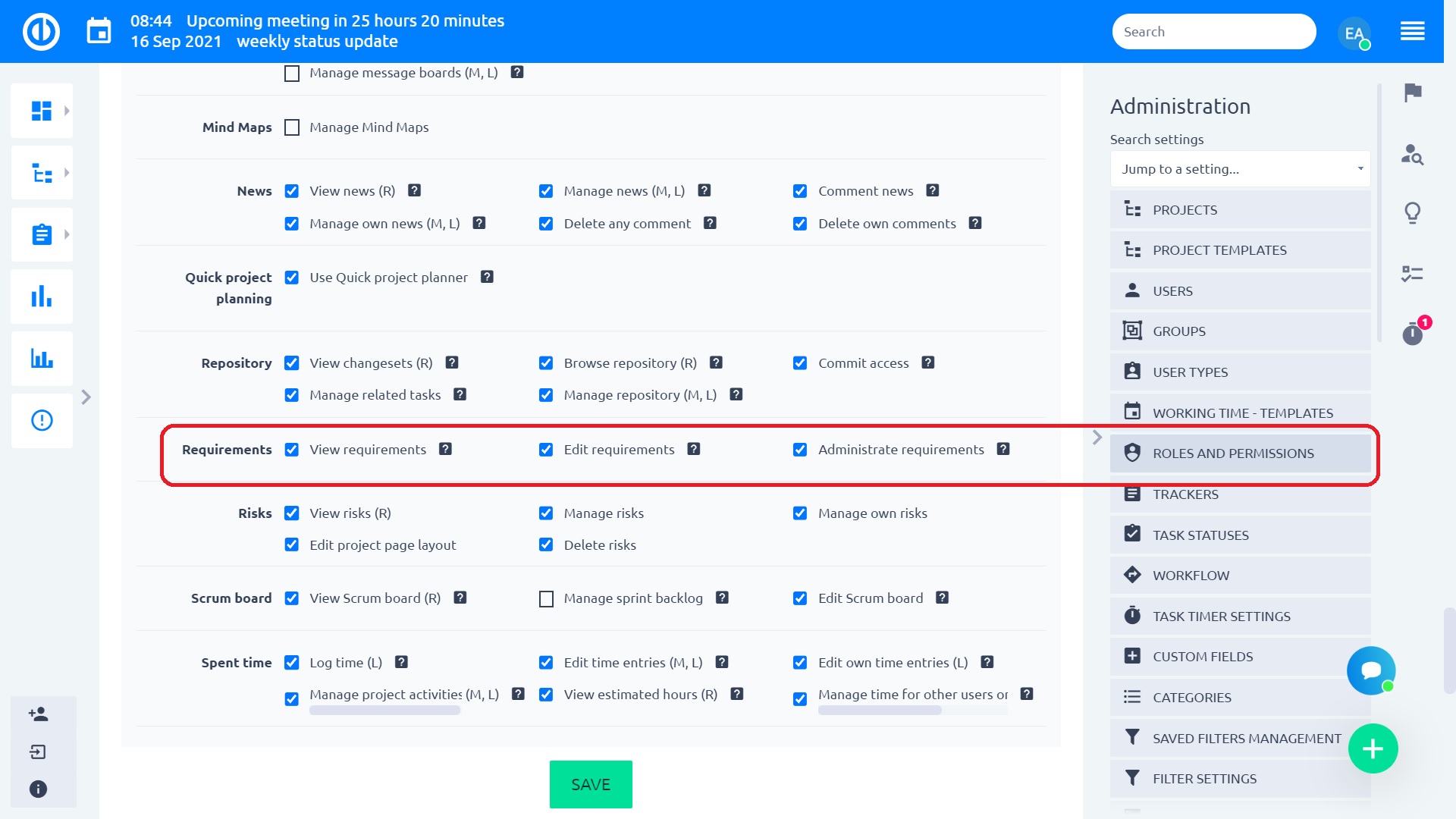
Open de instellingen van de projectmodules (Project »Modules) voor die projecten wanneer u met deze functie moet werken en schakel de module Vereisten in door het betreffende selectievakje in de lijst met modules aan te vinken. Direct na het opslaan verschijnt het tabblad Vereisten in het kopmenu van het project. Klik er gewoon op om de functie Vereisten te openen.
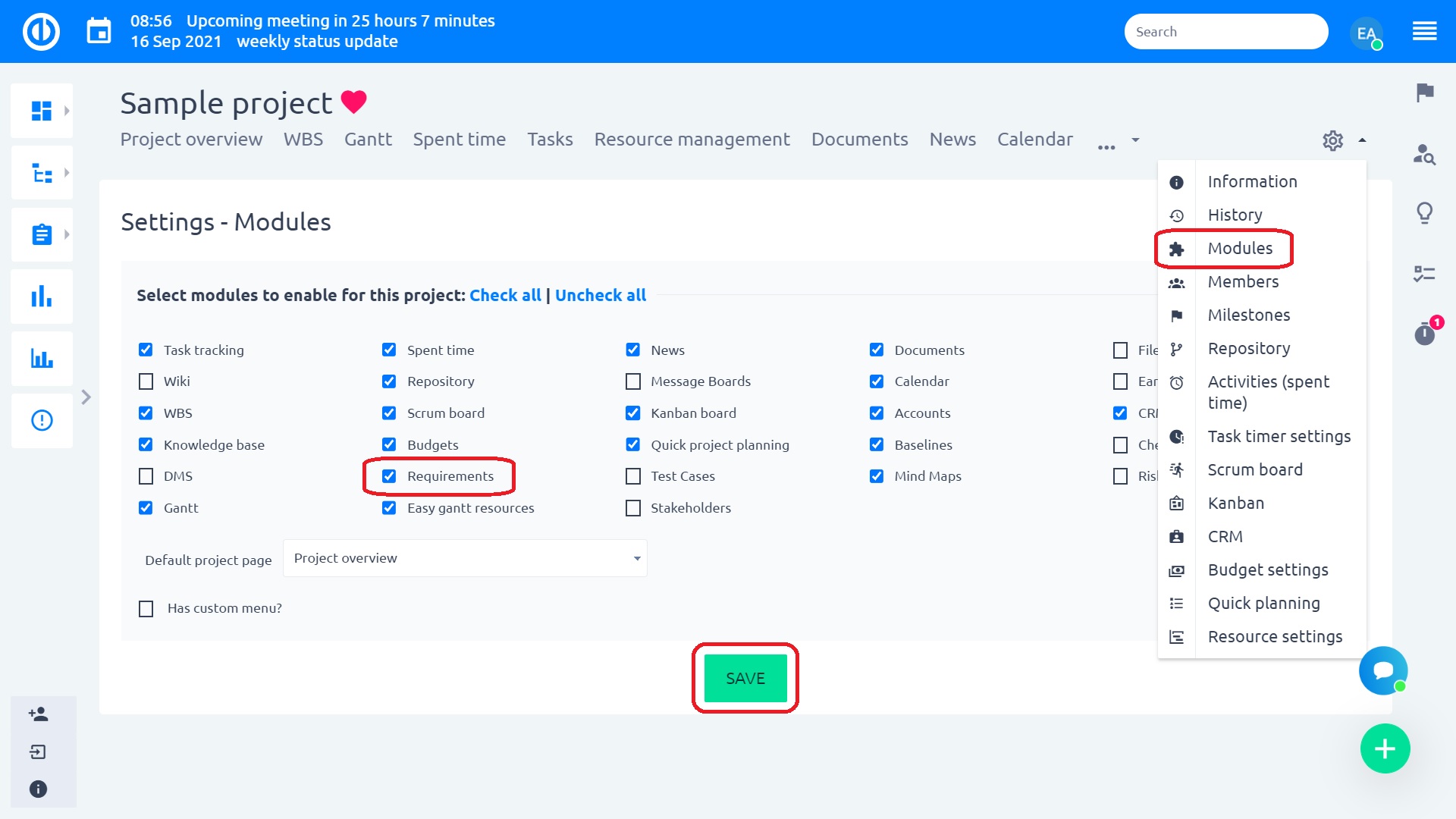
Nu moet je het instellen. Stel eerst de namen voor uw artefacten in. Standaard zijn er: Sectie, Vereiste en Wijzigingsverzoek. Hier kunt u ook specifieke artefacten deactiveren, die u niet hoeft te gebruiken. Aan de rechterkant kunt u aan elk artefact een kleur toewijzen. Configureer vervolgens relaties. Standaard zijn er parent-child (waarmee u een vereistenboom kunt bouwen), afhankelijkheid, conflict. U kunt indien nodig meer relaties toevoegen.
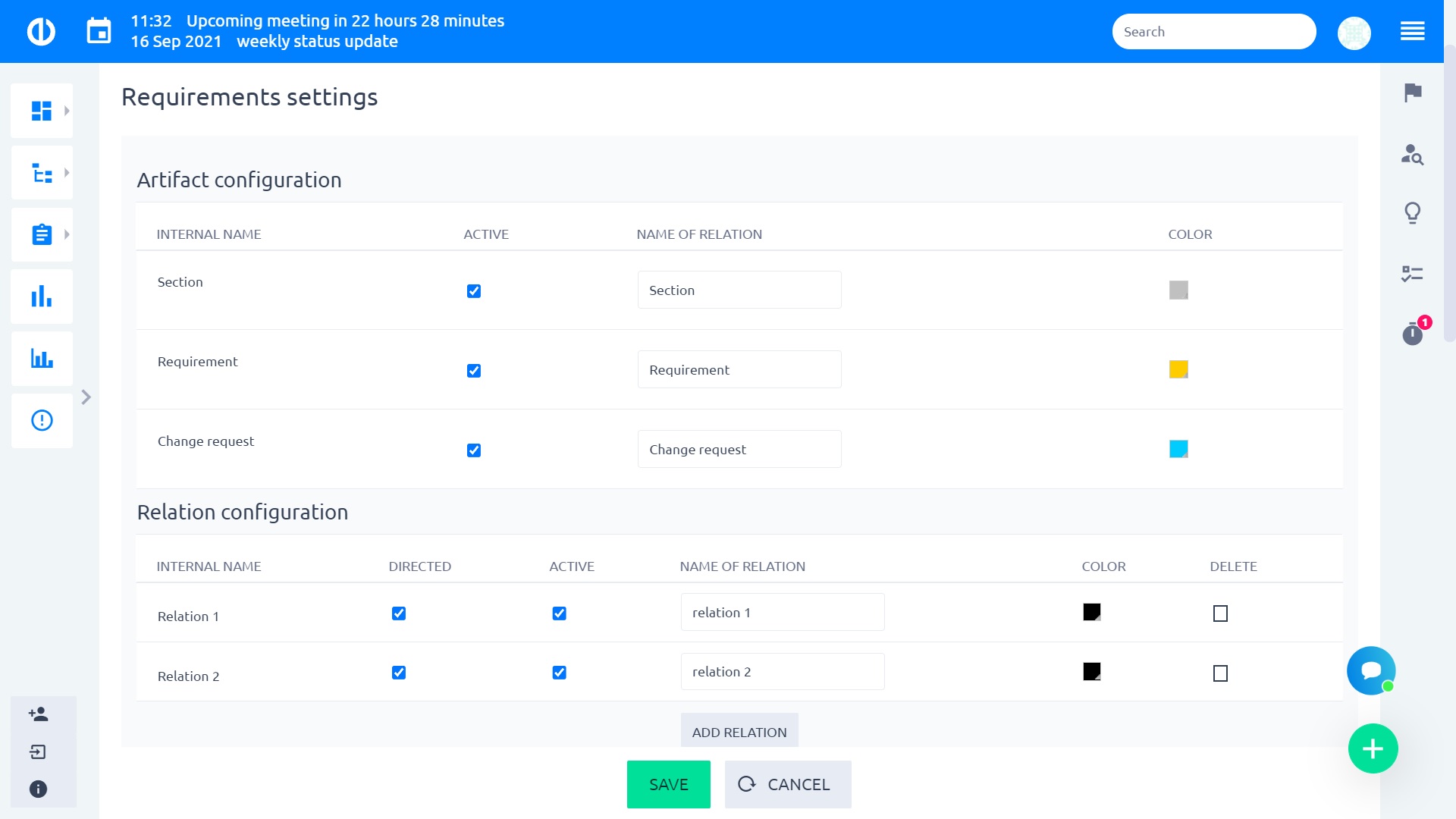
Maak ook statussen voor uw artefacten, bijvoorbeeld: Nieuw, Realisatie, Klaar. Bepaal of u verbindingstaken van andere projecten wilt toestaan. Opslaan en je bent klaar om te gaan.
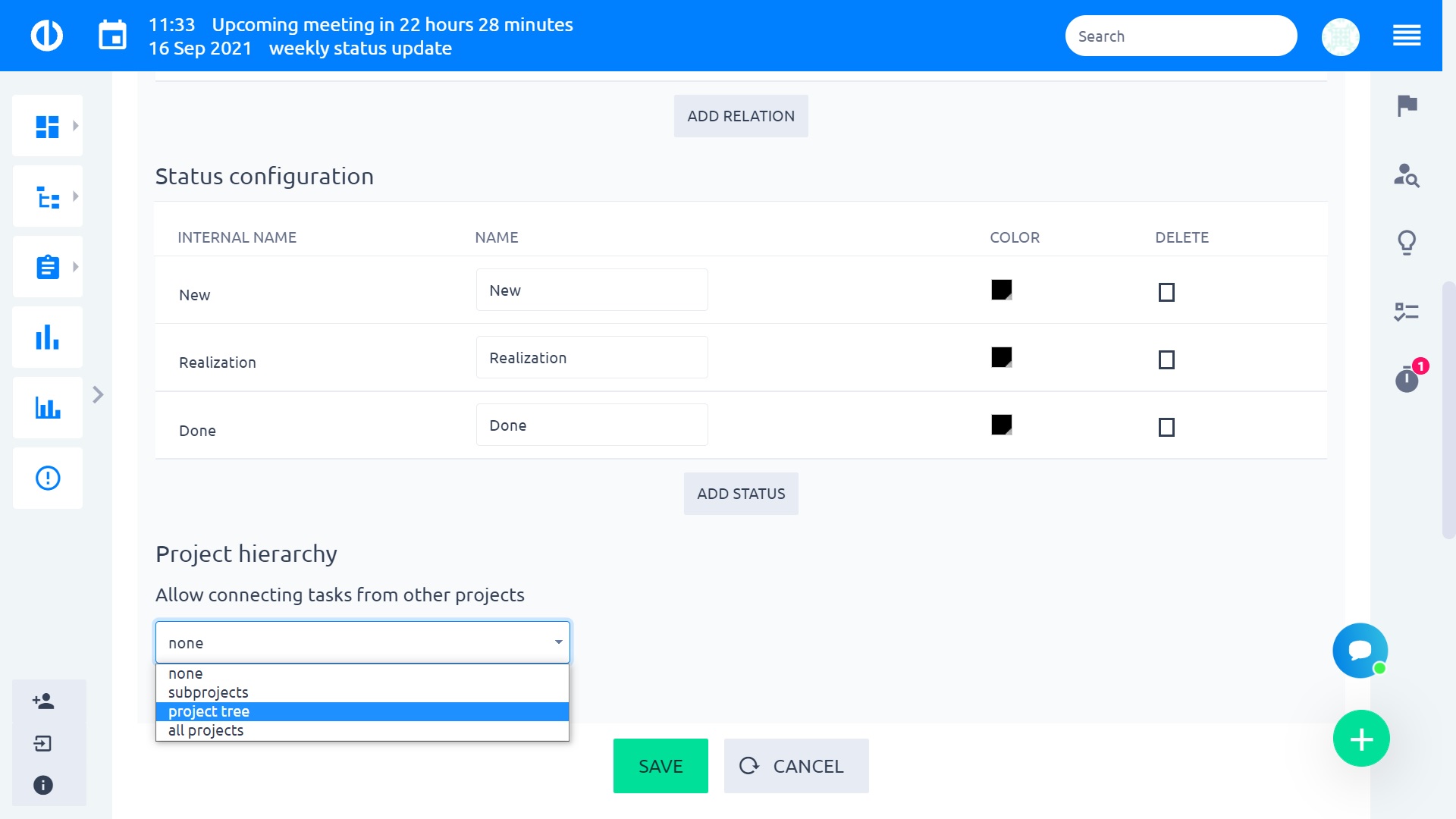
Ga aan de slag door artefacten te maken door met de rechtermuisknop op het bovenste object in de boom aan uw linkerhand te klikken. U kunt kiezen uit artefacttypen zoals "Sectie", "Vereiste" en "Wijzigingsverzoek". Na het opslaan vind je de artefacten die je hebt gemaakt in de boom aan je linkerkant. U kunt ook met de rechtermuisknop op een artefact in de boom klikken om nieuwe artefacten toe te voegen. Gebruik "maak artefact onder" om een artefact te maken in het volgende niveau van de boom of "maak artefact op hetzelfde niveau".
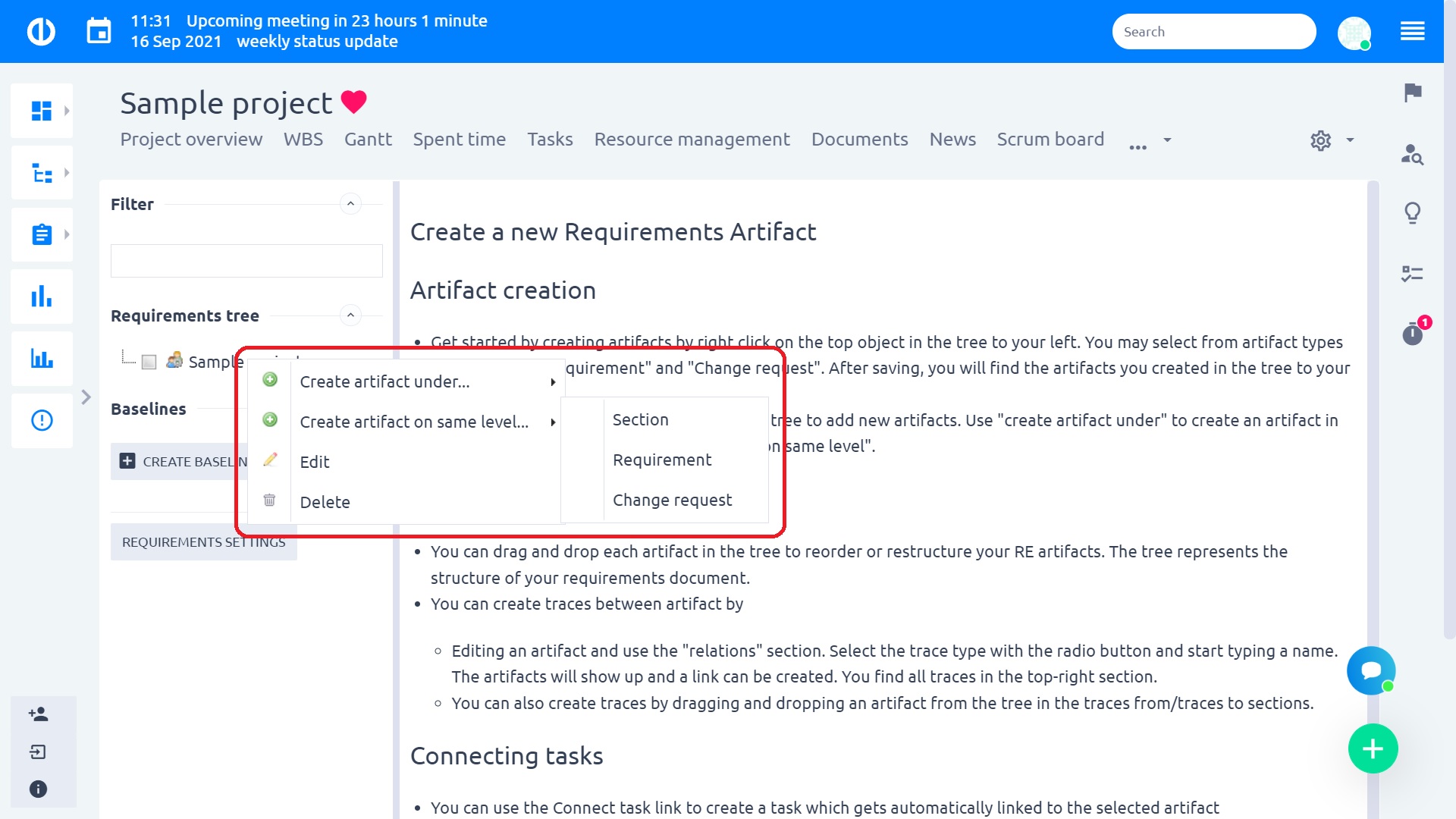
U kunt elk artefact in de boomstructuur slepen en neerzetten om uw RE-artefacten opnieuw te ordenen of te herstructureren. De boom geeft de structuur van uw eisendocument weer. Wanneer u een nieuw artefact maakt, wordt u gevraagd om de naam, verantwoordelijke persoon, status (als u besluit de bovenstaande statussen te gebruiken), beschrijving in te voeren. Later kunt u gerelateerde taken toevoegen of een relatie leggen tussen artefacten.
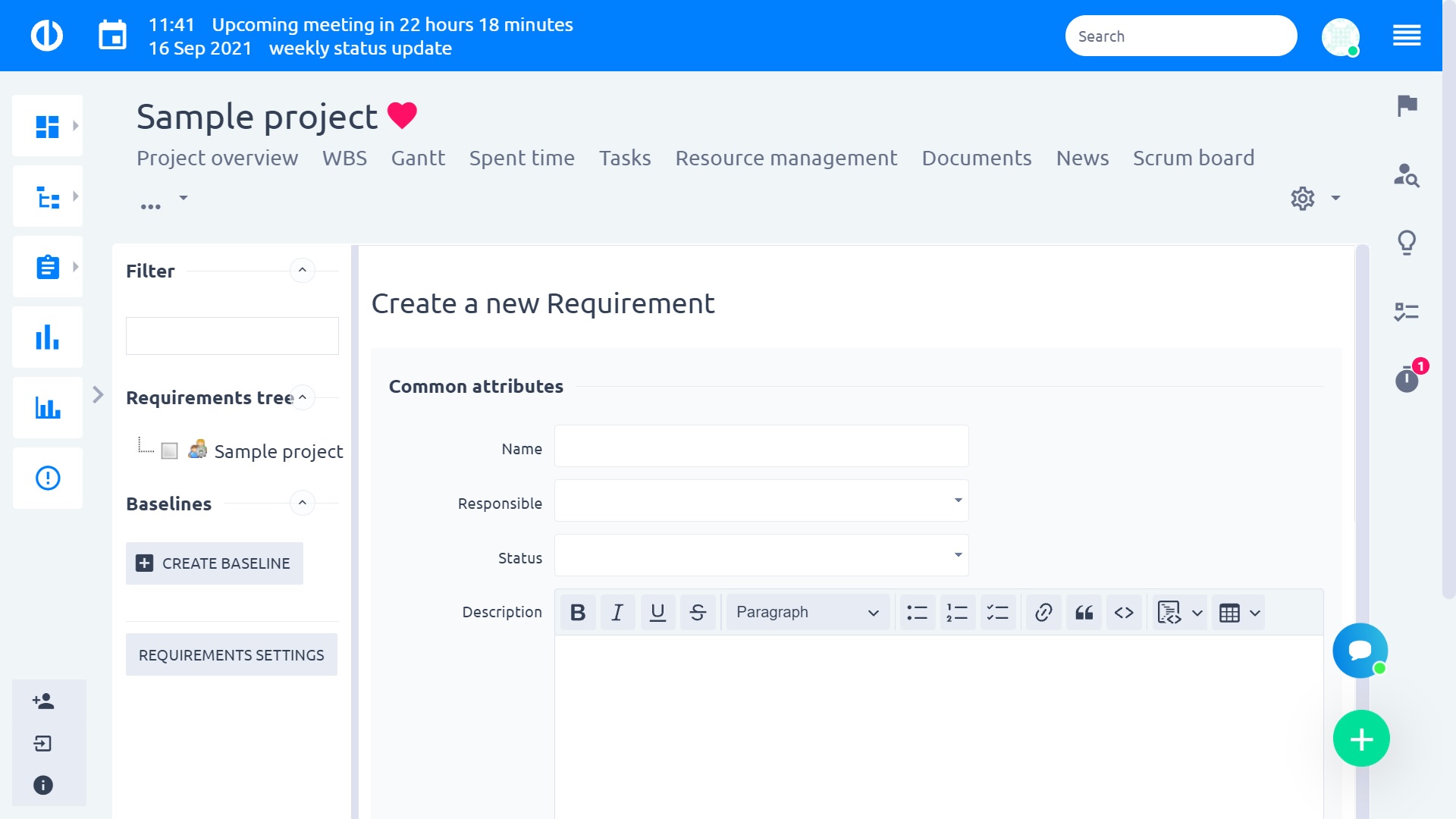
Nadat u een artefact hebt gemaakt, kunt u het bijwerken, er een nieuwe of bestaande taak aan koppelen, de geschiedenis van de wijzigingen bekijken of het verwijderen.
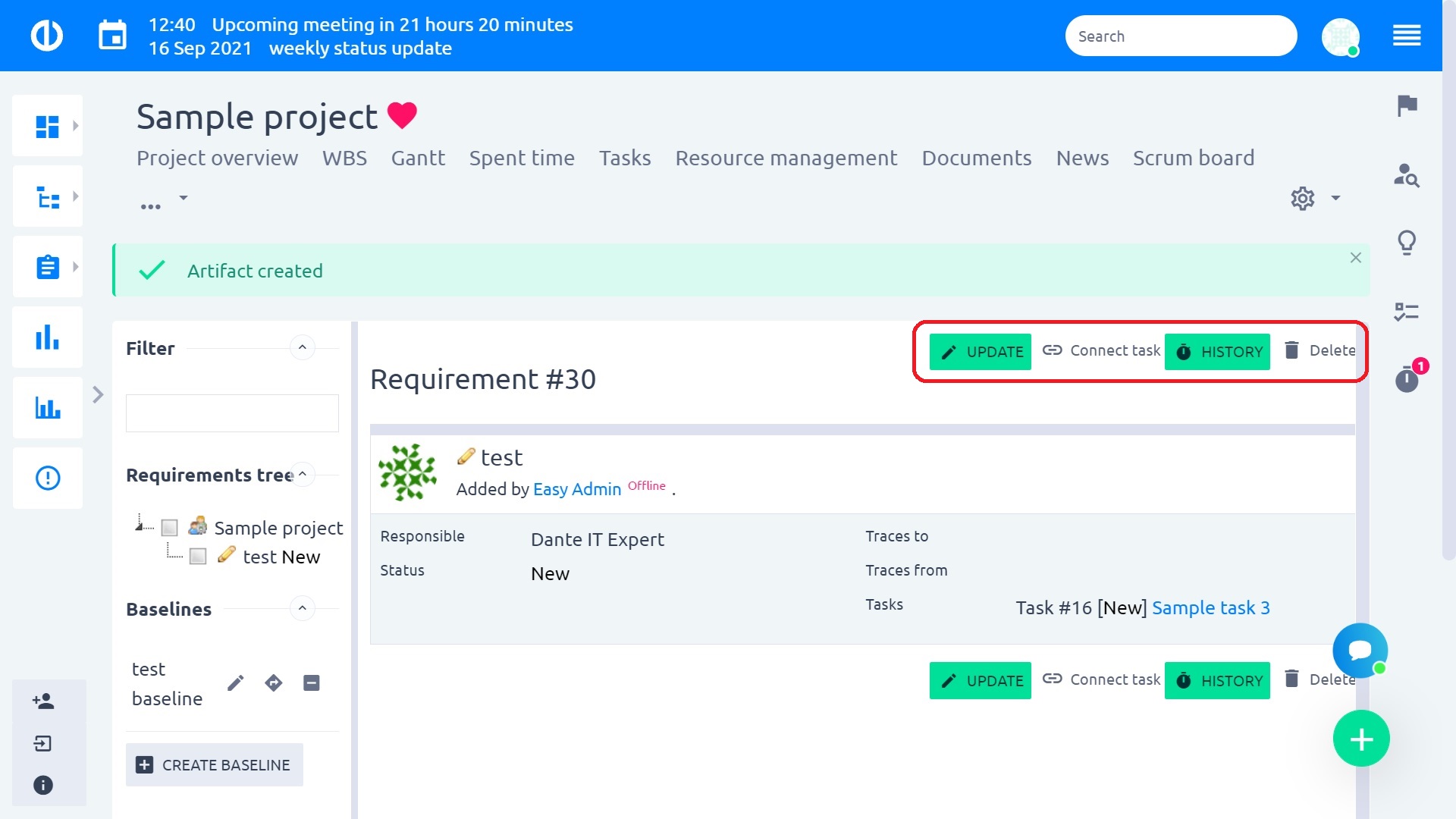
Zo zou de geschiedenis van een artefact eruit kunnen zien. Het helpt u bij het bijhouden van alle wijzigingen die u of iemand anders heeft aangebracht op een artefact.
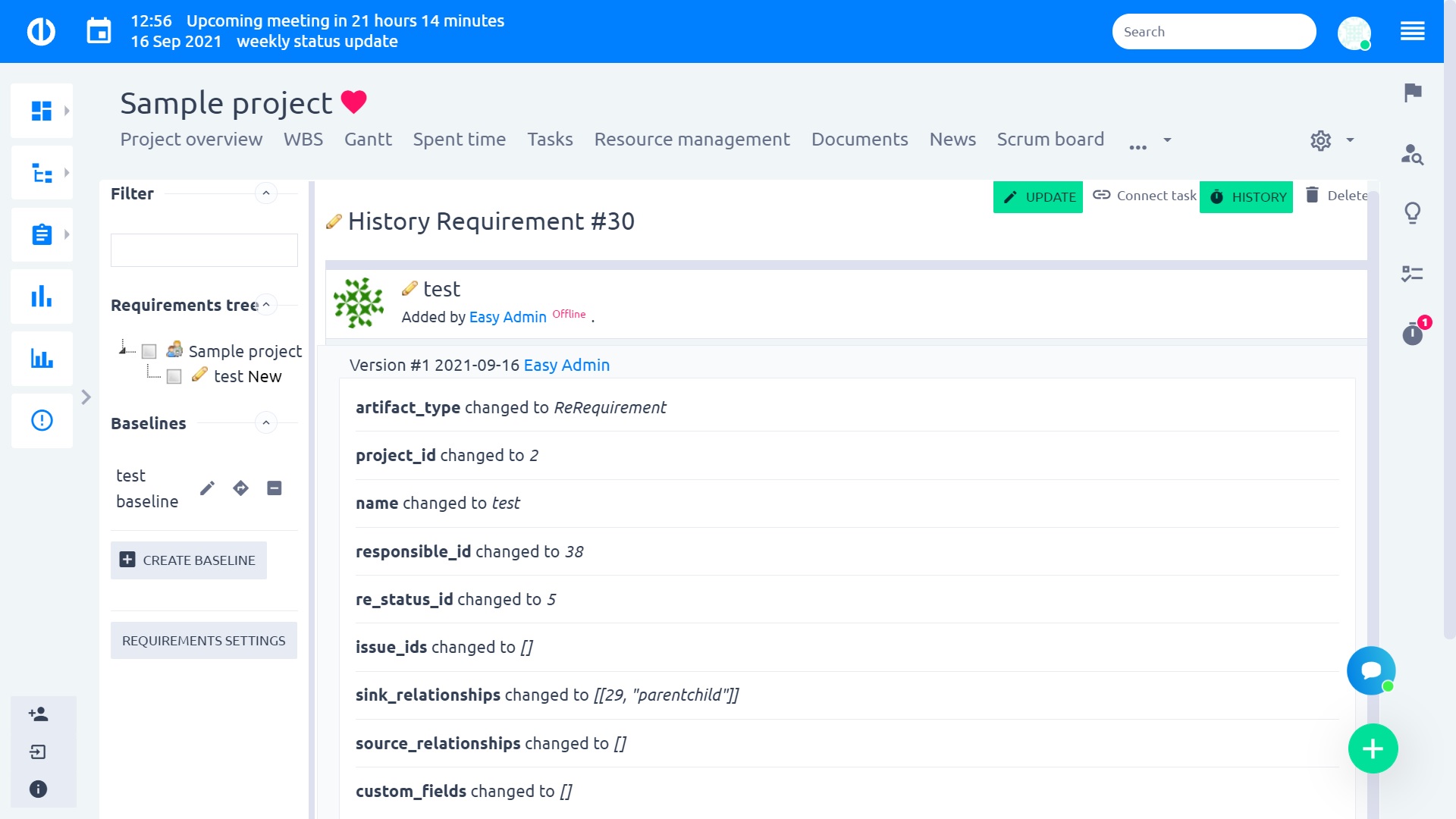
Bovendien kunt u in de linkerzijbalk door uw artefacten filteren en een basislijn van de boomstructuur van uw vereisten maken. Een baseline is de vorige versie van het project van de boomstructuur van de vereisten, deze verandert niet wanneer de huidige boomstructuur wordt bewerkt, en u hebt de mogelijkheid om op elk moment terug te keren naar die versie. Hiermee kunt u meer basislijnen maken, die dus werken als snapshots van de boomstructuur van de projectvereisten. Voordat u baselines gaat gebruiken, moet u de Baselines-module hebben ingeschakeld in uw projectinstellingen (Project » Modules). Dat is het, nu heb je de basis om met Vereisten te gaan werken. Controleer ook a.u.b hoeksituaties.
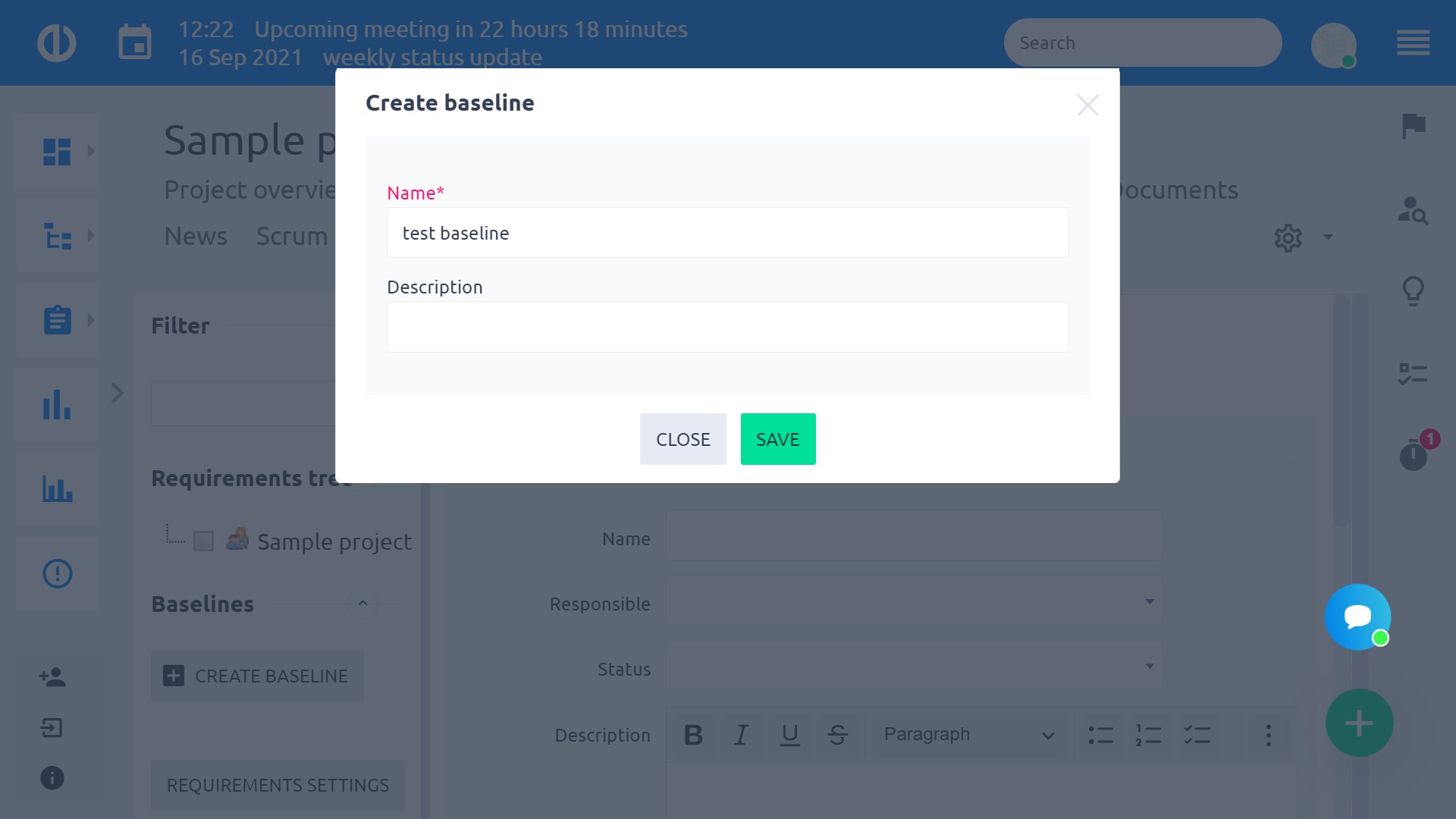
Soorten artefacten
Artefact is de belangrijkste entiteit die wordt gebruikt bij vereistenbeheer, net zoals een taak de belangrijkste entiteit is voor het beheren van werk in het project. Er zijn 3 soorten artefacten: sectie, vereiste en wijzigingsverzoek. Laten we uitleggen wat de achtergrond hiervan is:
- sectie – Secties zijn goed om uw eisen te structureren in zinvolle groepen (secties). Secties helpen u een beter overzicht en context van uw vereisten te geven.
- eis - Dit is het belangrijkste artefact, omdat het de naam aan de hele plug-in gaf. Eisen kunt u opvragen bij uw stakeholders, uit technische specificaties, etc. Meestal worden deze afgeleid uit gebruikersscenario's.
- Verzoek wijzigen – Verzoek tot aanpassing van wat eerder is goedgekeurd. Houd er rekening mee dat een wijzigingsverzoek de reikwijdte, het budget, de middelen en de tijdlijn van uw project kan veranderen.
Laten we ook enkele andere termen noemen die u in de plug-in vindt:
- Taak – koppel de taken aan de eisen voor volledige traceerbaarheid
- Verantwoordelijk – een persoon die verantwoordelijk is voor het Artefact
- Acceptatiecriteria – wat er nodig is om aan de eis te voldoen
- Omschrijving – veld voor eventuele opmerkingen of link die u nodig heeft
Relaties tussen artefacten
Onthoud het configureren van relaties? Dit is waar we ze zullen gebruiken. Om een gerelateerd artefact te maken, ga naar een artefact en klik op "Update". Onderaan de pagina ziet u “Maak een nieuwe relatie aan”. Selecteer één type relatie, kies het gerelateerde artefact en de twee 2 artefacten worden met elkaar verbonden. Het creëren van een "ouder-kind"-relatie kan ook worden gemaakt door artefacten in de boom te structureren.
Om een gerelateerde taak toe te voegen, klikt u op het invoerveld "Gerelateerde taak" en begint u te zoeken tussen bestaande taken. Als u uw taak nog niet heeft, gebruikt u de knop "Gerelateerde kwestie maken". De gerelateerde taak zal zichtbaar zijn op de Artefact-pagina. Je kunt ook beginnen bij Taak. Ga naar Taakupdate, daar ziet u de selector "Gerelateerde artefacten toevoegen". U kunt hier niet rechtstreeks een nieuw artefact maken. Aan de andere kant kunt u meer dan één artefact koppelen.
U kunt elk van die verbindingen in beide richtingen maken (zoals van artefact naar taak, of van taak naar artefact). Daarom worden ze automatisch weergegeven als inkomende relaties of uitgaande relaties.
Daarnaast kunt u bestandsbijlagen aan artefacten toevoegen door de vereiste bestanden vanaf uw computer te uploaden met behulp van het onderstaande gedeelte.
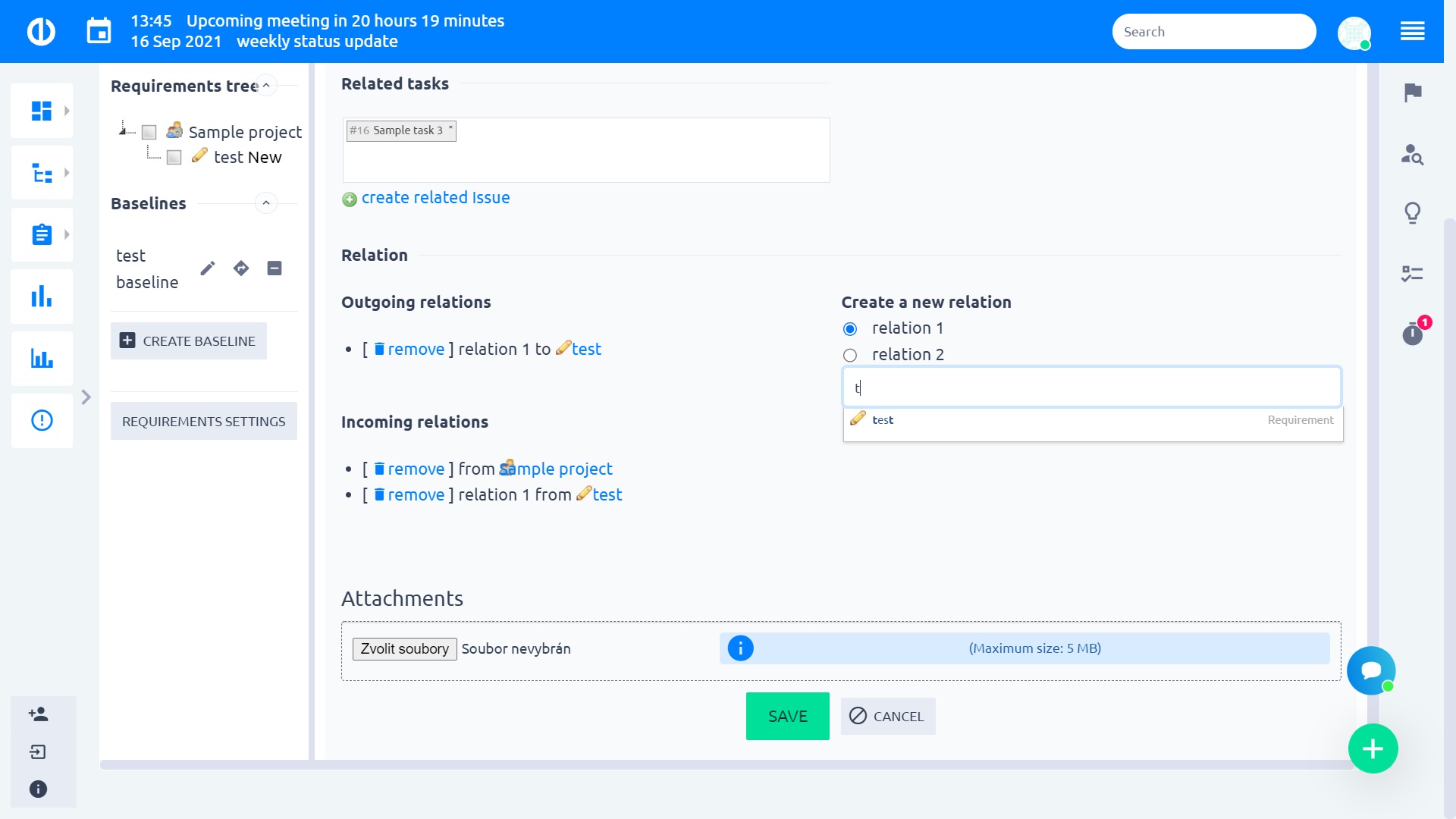
Import en export van artefacten
Als u geïnteresseerd bent in het importeren en/of exporteren van artefacten, kunt u dit doen op de pagina Instellingen. Om daar te komen, klikt u op de knop Instellingen vereisten in de linkerzijbalk. Import en/of export is alleen mogelijk in .xls of .xlsx formaten. Ondersteunde gegevensvelden (kolommen) voor import- en/of exportartefacten zijn als volgt.
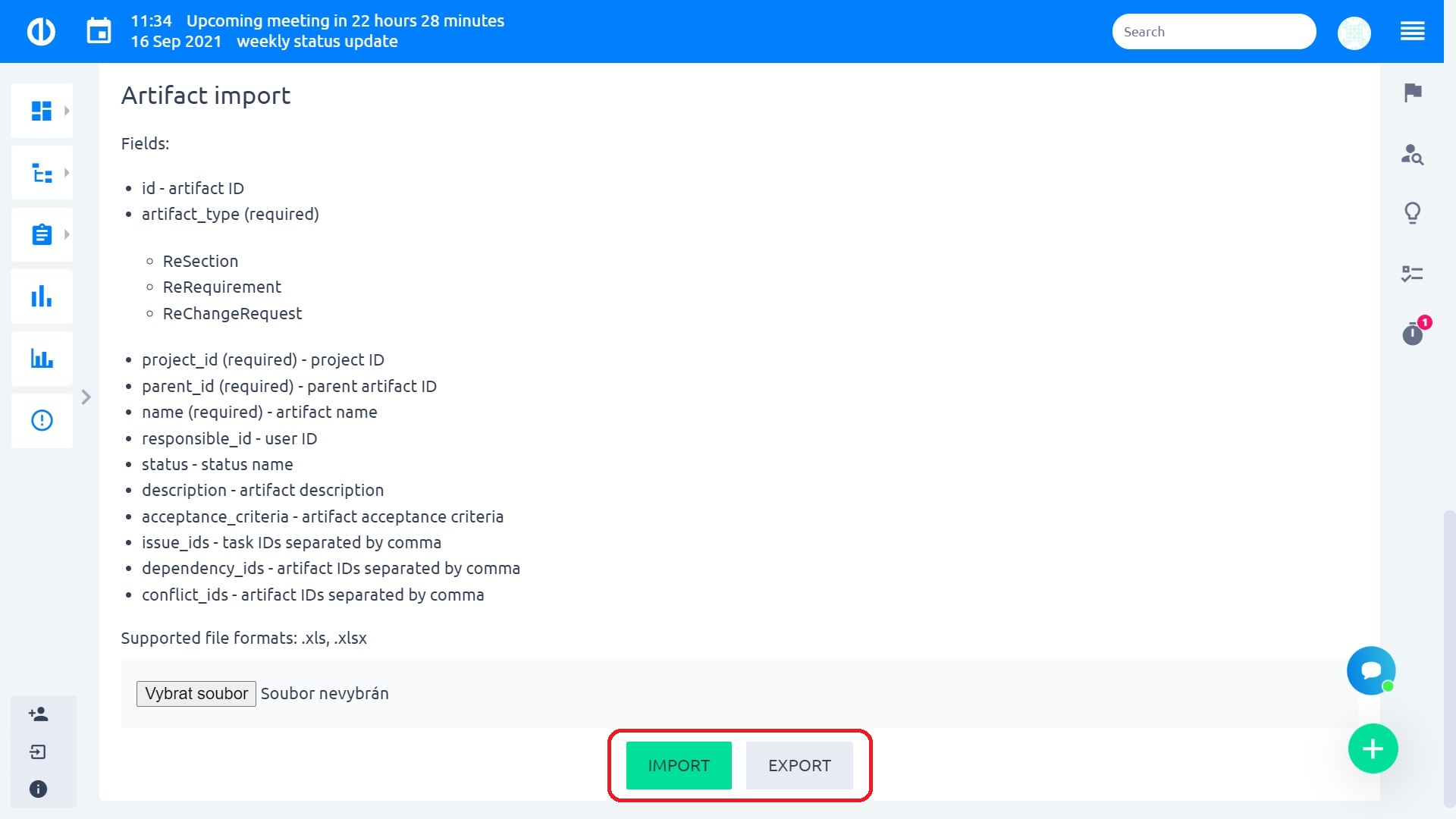
Hieronder ziet u enkele voorbeelden van gegevensindelingen voor het importeren en/of exporteren van artefacten.


corner situaties
- Voor het gedrag van de knop "Terug naar basislijn" met bijlagen - als u de vereiste verwijdert en u de basislijnfunctie gebruikt om terug te keren naar het verleden, moet u er rekening mee houden dat u uw bijlagen verliest wanneer ze uit de database werden verwijderd. Als u de basislijnfunctie alleen gebruikt om naar het verleden te gaan en vervolgens terug te keren naar het heden, blijven uw bijlagen behouden.
- Voor het gedrag van de knop "Terug naar basislijn" met gerelateerde taken - als u de vereiste met een gerelateerde taak verwijdert en u de basislijnfunctie gebruikt om terug te keren naar het verleden, blijft uw gerelateerde taakrelatie bestaan. Hetzelfde geval als u de basislijnfunctie gebruikt om naar het verleden te gaan en vervolgens terug te keren naar het heden.
